是时候清理你的删除按钮,给你的电子邮件和短信进行春季清理
是时候清理你的收件箱了!
你不必将它们清空到零,也不必完全没有任何电子邮件,但你可以摆脱收件箱中很多的杂乱。想想那些新闻通讯、订单确认和关于几个月前结束的促销活动的通知,占据了你收件箱的空间,并增加了红色通知气泡中不断增长的数字。
阻止杂乱的最简单方法之一就是退订你从未阅读过的电子邮件。如果你没有阅读,这些邮件只是在占空间,让你更难看到你关心的信息。要退订大多数邮件,请滚动到最底部,寻找超链接的“退订”。
观看此视频,获取关于如何清理电子邮件收件箱中的杂乱的简单提示。
如何清理电子邮件收件箱
不要让清理收件箱的任务变得令人生畏。
最简单的地方之一是使用搜索功能。搜索你在收件箱中经常看到但通常不阅读的发件人。轻松选择该发件人发送的所有电子邮件并删除它们。如果你注意到大多数或所有这些都是未读的,可以花点时间退订,然后再将它们送入天上的垃圾桶。
你还可以通过特定的发件人、公司名称或关键词(如“促销”或“%”)进行搜索。根据需要重复此操作。
一旦你清理了收件箱,导航到你的垃圾邮件文件夹并清空它。然后,通过清空你的垃圾箱,去掉你已删除的所有电子邮件。
邮件应用未删除电子邮件
如果你在iPhone上使用本机邮件应用,可能会注意到,有时在设备上删除电子邮件并不会真正删除它。
以下是如何更改此设置的方法:
- 在设置应用中找到邮件。确切的位置可能因设备的操作系统而异。
- 点击邮件账户并选择你想要更改的账户。
- 点击账户设置,然后点击高级。
- 找到将丢弃的邮件移动到:并选择你想要的去处。
- 你可能还需要在邮箱行为下更改已删除邮箱。
删除短信、iMessage
电子邮件并不是唯一占用空间的收件箱!如果你是一个爱发短信的人,也请清理这些收件箱。
你不必删除你常用的聊天,但可能会有一些垃圾短信、身份验证代码、GIF、图片等,乐意跟它们说再见。
WhatsApp和iMessage有简单的方法可以找到并处理占用你设备空间的聊天和媒体。要找到iMessage的信息:
- 打开设置应用并点击通用。
- 点击iPhone存储,在列表中找到信息。
- 点击信息将显示类似于顶级对话、信息中的照片和视频的内容,并使其容易删除。
要管理你的WhatsApp存储:
- 点击应用中的设置齿轮。
- 点击存储和数据。
- 点击管理存储并查看你的聊天和媒体。
从这两个应用中删除媒体仅是从它所在的聊天或对话中删除。如果你将照片或视频保存到你的设备上,它仍然会在保存的应用或文件夹中。
你还可以将你的iPhone设置为在设定时间后自动删除短信。要找到此设置:
- 在设置应用中找到信息。
- 向下滚动直到看到信息历史。
- 选择你喜欢的选项。
已删除的消息会在你的最近删除文件夹中保留约一个月,直到它们从你的设备中永久删除。如果你有多个Apple设备登录到同一个Apple ID,那么这个设置需要在每个设备上进行更改。